华为如何取消手机锁屏,华为作为国内知名的手机品牌,一直以来都备受用户喜爱。不过在日常使用过程中,手机锁屏成为了不少用户的烦恼,尤其是在频繁使用手机的情况下。那么如何取消华为手机的锁屏设置?接下来我们就来一起了解一下华为手机的密码锁屏设置,以及如何取消手机锁屏功能。
华为手机如何设置取消密码锁屏
具体方法:
1.打开手机,找到设置的图标,点击进入。
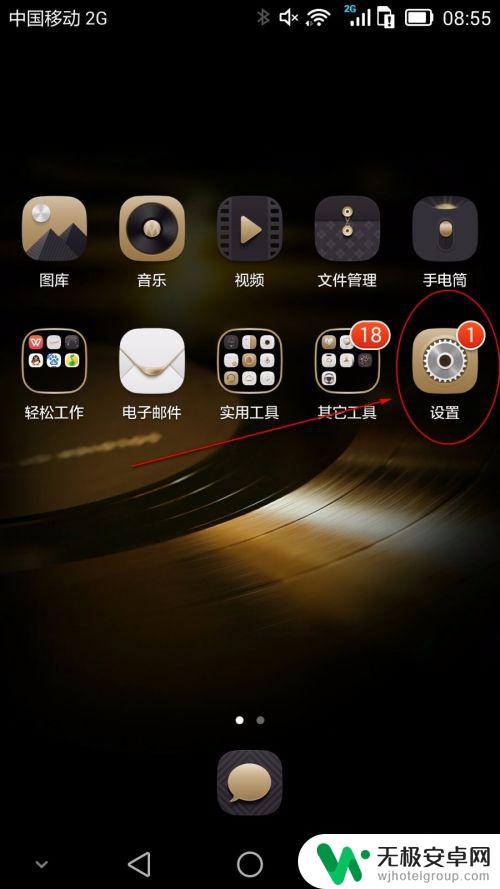
2.在设置界面中包括常用设置和全部设置,进入全部设置。
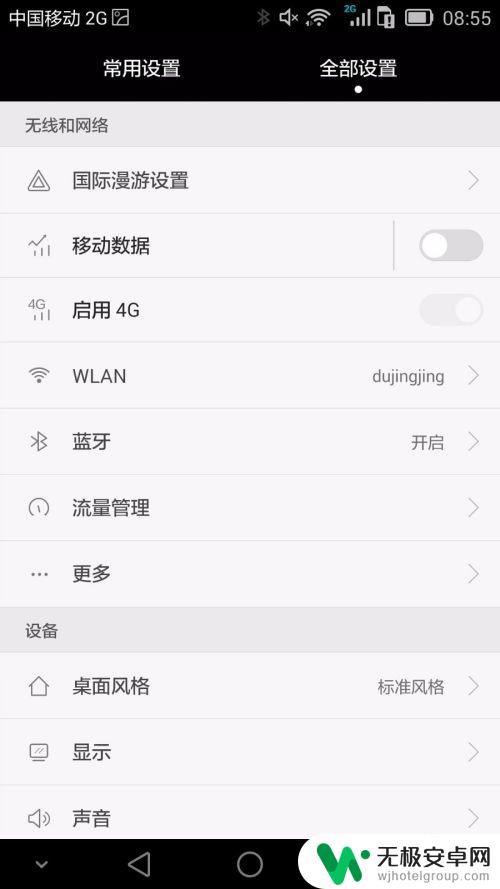
3.向下拖动,找到【隐私和安全】里面的【安全】,点击进入。
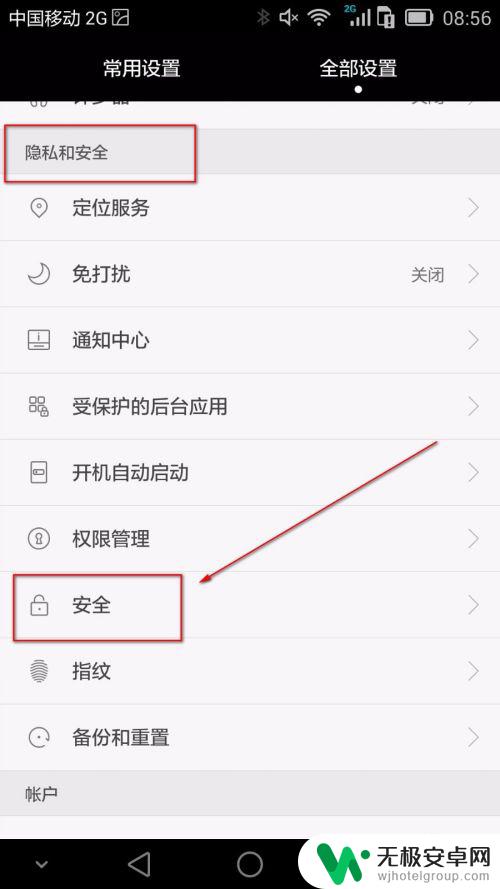
4.在【屏幕安全保护】选项中就可以看到解锁样式的设置,默认是华为解锁。
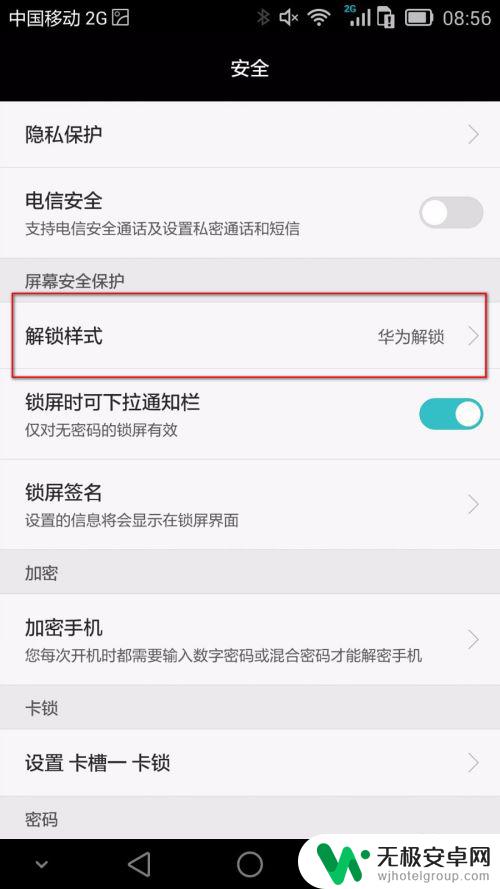
5.点击进入样式选择,可以选择不锁屏。
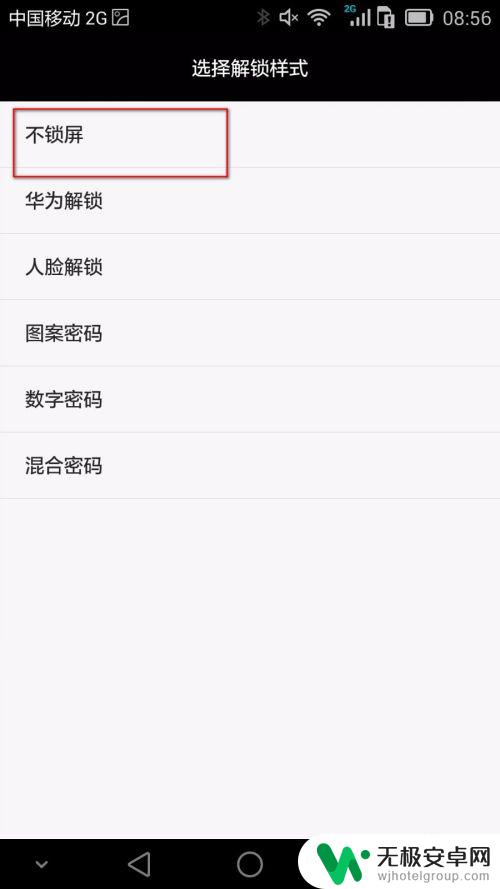
6.回到设置界面,可以看到解锁样式已经更改为不锁屏。
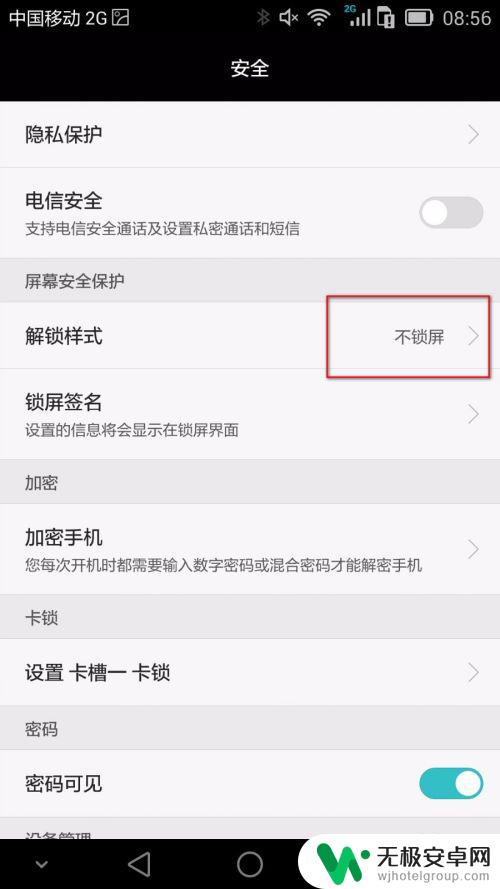
7.如果安全起见,还可以重新设置解锁方式。比如设置数字密码,输入自己要设置的密码即可。
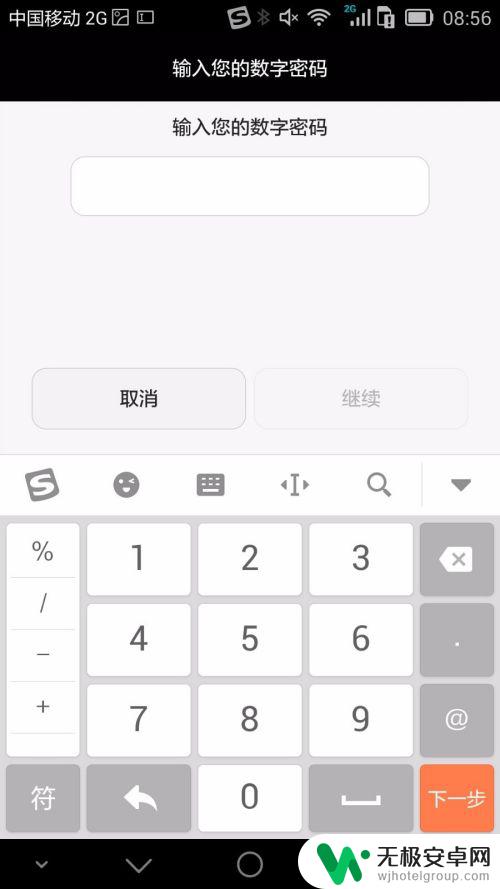
总体来说,取消华为手机的锁屏密码并不难操作。用户可以通过简单的设置更改来达到取消锁屏密码的目的。但是,我们也应该注意到,手机锁屏密码还是有一定的保护作用,因此在取消之前需谨慎考虑。对于那些不太喜欢设置密码的用户,也可以采用其他更安全的方式,例如指纹识别或面部识别等。











